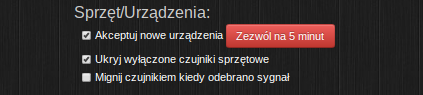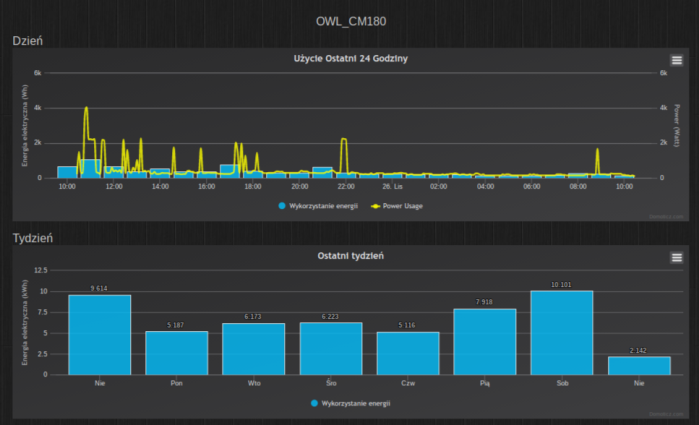Osobiście uważam, iż oryginalna aplikacja Yeelight jest bardzo dobra. W najnowszej wersji 3.0 zyskała na przejrzystości. Jest dopracowana i intuicyjna w obsłudze. Nic jednak nie stoi na przeszkodzie aby wypróbować również integracje żarówek i innymi systemami. Jak to zrobić w Domoticzu pisałem tu. Poniżej opiszę jeszcze dwie kolejne metody obsługi tych urządzeń.
-
ImperiHome
O systemie, i jego integracji z Domoticzem pisałem tu. Jeżeli chcemy tylko zarządzać żarówkami to jest to banalnie proste. Pamiętać jedynie musimy o uruchomieniu „LAN control”, aby udostępnić urządzenie dla zewnętrznych systemów. Opisałem to poprzednim wpisie.
Po zainstalowani i uruchomieniu ImperHome wybieramy „My systems” i znajdujemy YeeLight.
Jeżeli uruchomiliśmy „LAN control” system powinien automatycznie wykryć żarówki.
Po przejściu na stronę główna aplikacji otrzymamy możliwość obsługi żarówek z poziomu ImperiHome.

2. IFTTT
IFTTT to aplikacja do automatyzacji różnych aktywności w sieci. Cieszy się ona podobno ogromnym powodzeniem na świecie, choć w Polsce jest chyba trochę niedoceniana. Od jakiegoś czasu próbuje się do niej przekonać. Obsługa Yeelight na pewno w tym pomoże. Jest też sposób aby zintegrować ją z Domoticzem, ale to na pierwszy rzut oka wyższa szkoła jazdy. Samej aplikacji nie będę opisywał, wszystko jest w sieci. Przyjedzmy od razu do meritum.
Bardzo ważna sprawa. W ustawieniach aplikacji Yeelight należy wybrać serwery w Singapurze. Nie wiem dlaczego, ale domyślne chińskie nie działają z IFTTT. Żeby nie było za łatwo to w innych aplikacjach działają tylko chińskie. Następnie należy przeprowadzić od nowa procedurę parowania żarówek, aby przełączyły się serwery.
Ustawmy aby np. światło wyłączyło się o określonej godzinie. Możemy skorzystać z gotowych scenariuszy albo stworzyć własny. Pójdźmy tą drugą drogą.
W „My Applets” naciskamy ” + ” i tworzymy nowy warunek. Ustawiamy godzinę, o której ma wyłączyć się żarówka. Pamiętamy o zatwierdzeniu ustawień.
Teraz ustawimy działanie, które ma się wykonać. Wybieramy obsługę żarówek Yeelight i kończymy akcje. Jeżeli w polu ” Which light ?” zobaczymy nazwę naszej żarówki jesteśmy na dobrej drodze. Jeżeli nie, popełniliśmy jakiś błąd przy przechodzeniu na serwer w Singapurze.
Zatwierdzamy ustawienia i gotowe.

Proponuje wypróbować inne akcje IFTTT. Możemy ustawić warunki np. pogodowe, lokalizacyjne, powiadomienia mail czy widety na telefon ręcznie uruchamiające zadany warunek.
Po bliższym kontakcie uważam IFTTT za bardzo obiecujące narzędzie i chyba na dłużej zagości w moim „ekosystemie” zarządzania domem. Zachęcam do testowania i tworzenia swoich akcji i warunków.